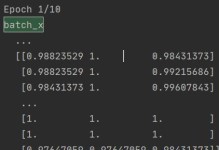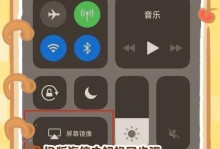随着科技的不断进步,固态硬盘(SSD)已经成为现代电脑的标配。相较于传统机械硬盘,固态硬盘具有更快的读写速度和更高的稳定性,使得电脑系统的运行更加流畅。本文将为您提供一份简明易懂的教程,教您如何将Windows系统安装在固态硬盘上。

一、准备工作
1.确保您已备份重要数据,因为在安装过程中可能会格式化硬盘;
2.准备一台可用的电脑,以及一个能够连接固态硬盘的适配器或线缆;

3.准备一个可引导的Windows系统安装U盘或光盘。
二、检查固态硬盘的状态
1.将固态硬盘连接到电脑上;
2.打开“我的电脑”或“此电脑”,确保固态硬盘被正确识别并显示出来;
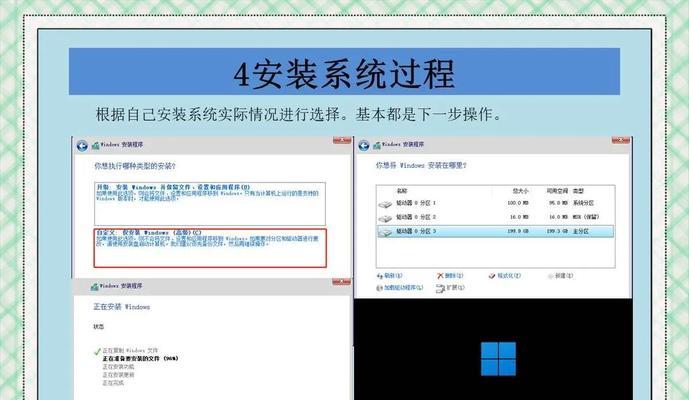
3.如果固态硬盘未显示或被识别为未分配空间,您需要进行分区和格式化。
三、分区和格式化固态硬盘
1.右键点击固态硬盘,在弹出的菜单中选择“管理”;
2.在“磁盘管理”窗口中,找到您的固态硬盘,右键点击选择“新建简单卷”;
3.按照向导设置分区大小、文件系统以及分配的盘符;
4.完成分区后,右键点击新创建的卷,选择“格式化”,按照向导进行格式化。
四、创建可引导的Windows安装媒体
1.下载合适版本的WindowsISO文件;
2.制作可引导U盘或光盘,常用的制作工具有Rufus和UltraISO;
3.将U盘或光盘插入电脑,并将其设置为启动设备。
五、安装Windows系统
1.重启电脑,进入BIOS设置,将启动设备设置为U盘或光盘;
2.保存设置并退出BIOS,电脑将从U盘或光盘启动;
3.按照提示进行Windows系统的安装;
4.在选择安装位置时,选择之前创建的固态硬盘分区。
六、完成安装
1.完成Windows系统的安装后,重启电脑;
2.进入BIOS设置,将启动设备设置为固态硬盘;
3.保存设置并退出BIOS,电脑将从固态硬盘启动;
4.您现在可以享受更快速的Windows系统体验了。
通过本文的教程,您已经学会了如何将Windows系统安装在固态硬盘上。这将使您的电脑运行更加流畅,读写速度更快。在进行操作前,请确保备份重要数据,并按照步骤进行操作,以避免出现问题。祝您安装成功!